Skype instalacija u raznim Linux distribucijama

- 2298
- 696
- Cameron Satterfield
U ovom ćemo članku razmotriti postupak instalacije Skypea u Linux distribuciji koristeći sljedeće pakete: .Deb, .RPM, kao i putem Pacman Paket Manager -a (ili bolje rečeno aur) koji se koristi u distribuciji Arch Linuxa.

Skype - Besplatni softver za proročanstvo sa zatvorenim kodom koji putem Interneta pruža tekst, glasovnu i video komunikaciju putem Interneta između računala i telefona, opcionalno koristeći Peering Networks, kao i plaćene usluge za pozive na mobilne i stacionarne telefone.
Sadržaj
- Montaža
- 1. Plastična vrećica .Deb
- 2. Plastična vrećica .Okretaja
- 3. PACMAN (AUR)
- 4. Gent
- Video s postupkom postavki
- zaključak
Montaža
Nove verzije Skypea (počevši od 5) Linux podrška samo x86_64 arhitektura! .Deb i .RPM paketi koje možete preuzeti s službene web stranice Microsoft. Instalacija u obliku SNAP paketa je također podržana, ali sada neću razmotriti ovu metodu, jer planiram pisati o SNAP -u zaseban članak.
1. Plastična vrećica .Deb
Ovaj paket možete instalirati pomoću bilo kojeg grafičkog upravitelja (GDEBI, sinaptički, aplikacijski centar i t. D.), bilo pomoću terminalnog emulatora.
Prvo ću razmotriti instalaciju pomoću grafičkog upravitelja. Kao primjer, upotrijebit ću GDEBI.
Za početak instaliranja kliknite na desni gumb miša na datoteci za preuzimanje. Na popisu koji se pojavljuje, pronađite nešto po vrsti: "Otvoriti se s ..." ili "Otvoreno u drugoj aplikaciji" I odaberite ovu stavku:
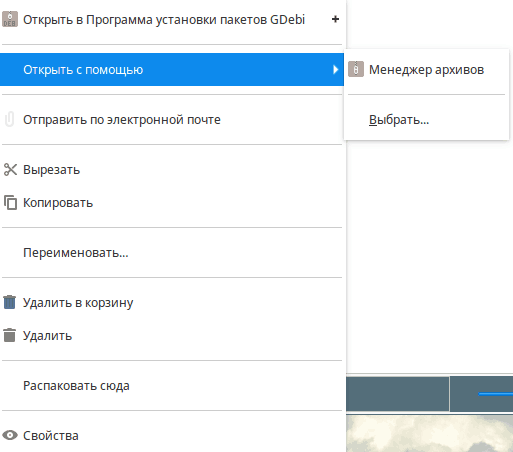
U prozoru koji se pojavljuje, pronađite: "GDEBI program instalacije paketa" I pritisnite "Otvoren"::
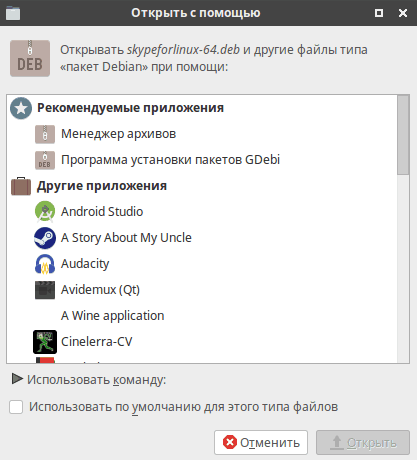 Nakon početka GDEBI -ja, upozorenje može iskočiti da je starija verzija dostupna u spremištima. Samo kliknite "Zatvoriti"::
Nakon početka GDEBI -ja, upozorenje može iskočiti da je starija verzija dostupna u spremištima. Samo kliknite "Zatvoriti"::
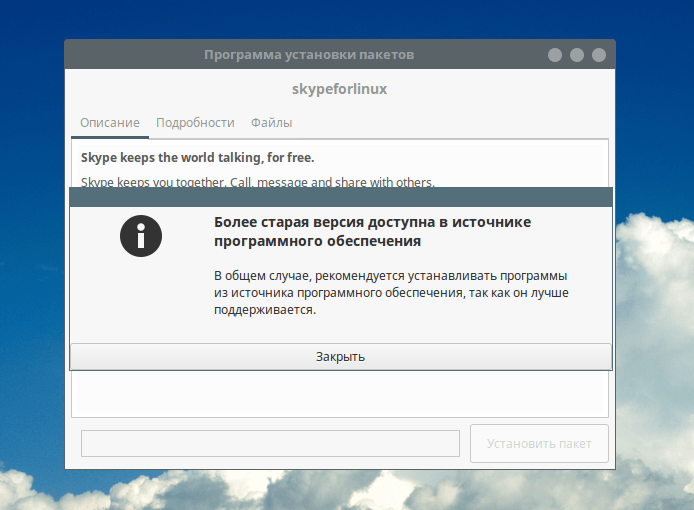
Sada samo kliknite na gumb "Instalirajte paket", Za početak postupka:
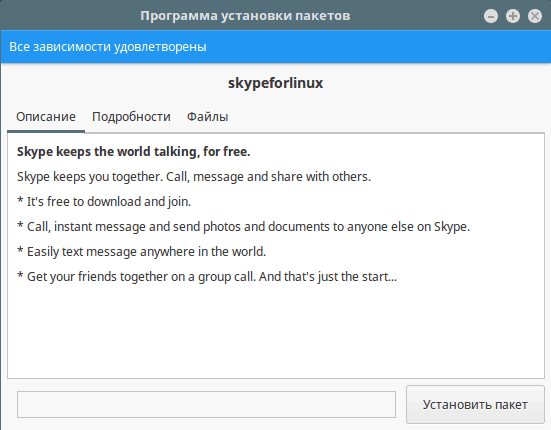
Nakon što započnete instalaciju, od vas se traži lozinka. Morate ga unijeti:
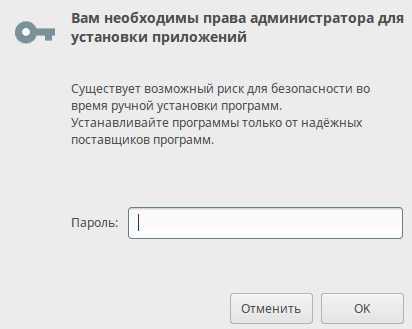
Sada pričekajte završetak skupa procesa i kliknite "Zatvoriti"::
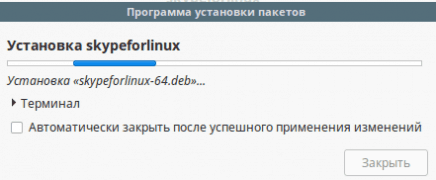
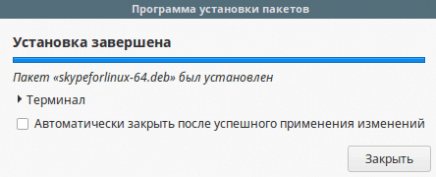
Nakon toga, možete zatvoriti i GDEBI i doći na posao sa Skypeom.
Sada bih želio razmotriti Skype instalaciju i terminal. Neću stavljati iz spremišta, jer postoji starija verzija. Pokazat ću kako instalirati .Deb paket. Da biste to učinili, otvorite terminalni emulator i unesite sljedeću naredbu:
$ Sudo dpkg -i /[way_do_paki] /skypeforlinux -64.Deb
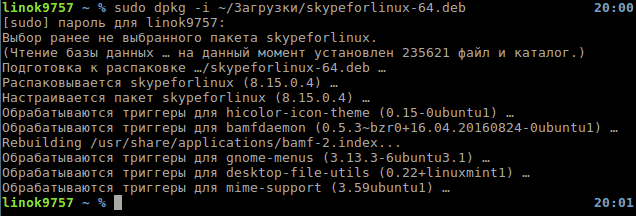
Instalacija je dovršena na ovome.
2. Plastična vrećica .Okretaja
Slično kao i prethodni, Skype možete instalirati putem terminala ili pomoću grafičkih uslužnih programa. Pokazat ću instalaciju na primjer distribucije OpenSUSE 42.3.
Prvo razmotrite jednostavniju opciju putem paketa Manager instalacije (Yast). Nakon dvostrukog klik na datoteku, od vas će se tražiti da unesete korisničku lozinku. Učini to. Tada će se pred vama pojaviti upravitelj instalacije, s paketom označenim za instaliranje. Da biste započeli postupak, kliknite "Prihvatiti"::
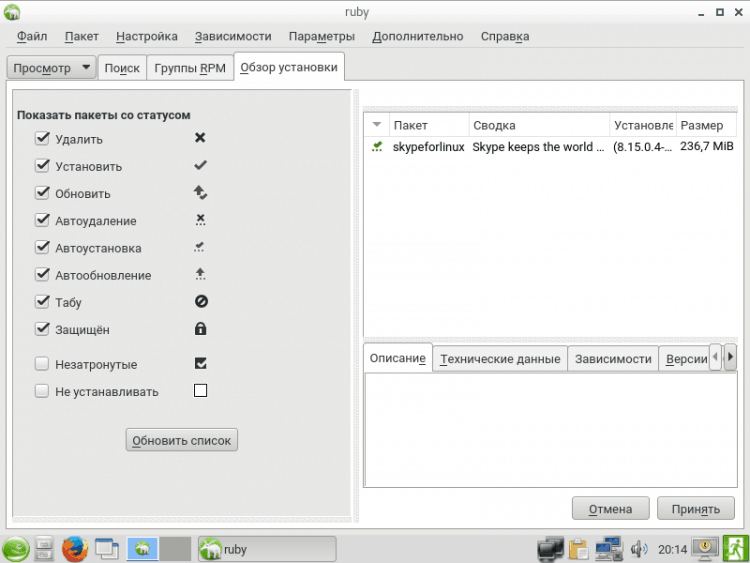
Ako postoji pogreška u paketu kvara, samo kliknite "Zanemariti" (Barem sam skype normalno zaradio ovom pogreškom nakon instalacije):
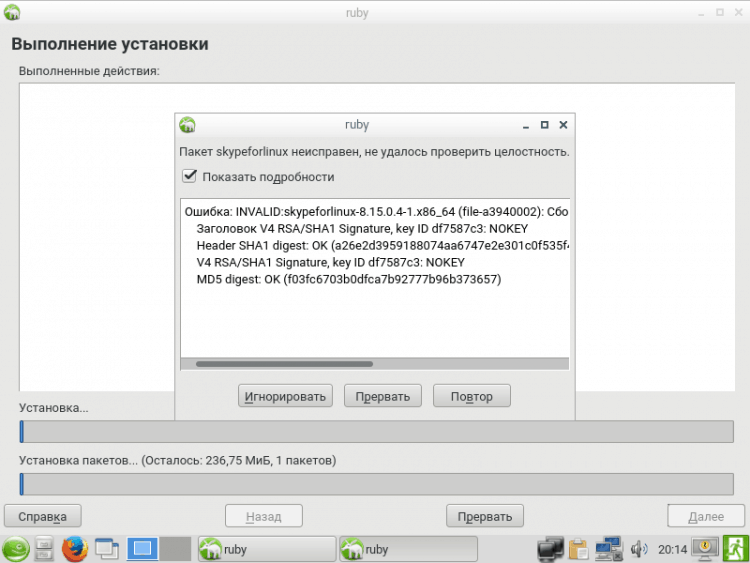
Nakon zanemarivanja pogreške, upozorenje će iskočiti da to može dovesti do neoperabilnosti sustava (ne brinite. Skype joj neće naštetiti). Samo kliknite "U REDU"::
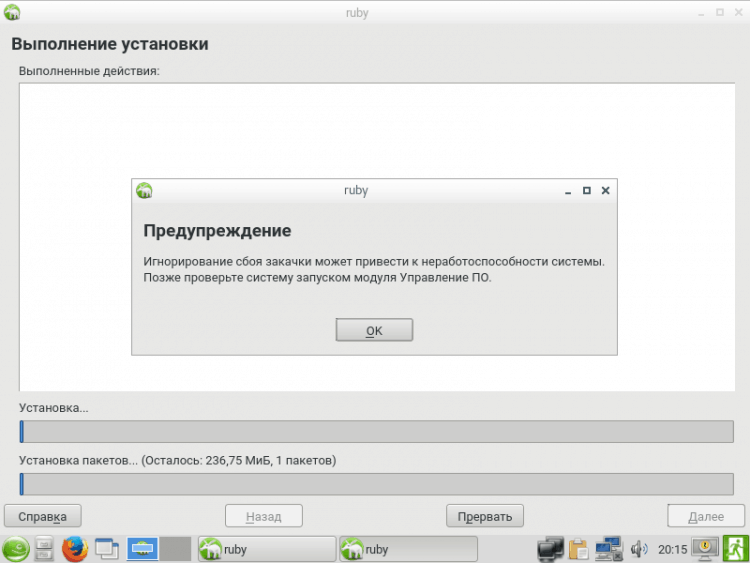
Nakon završetka instalacije, kliknite "Kompletno", Za zatvaranje instalatera. Nakon toga možete početi koristiti:
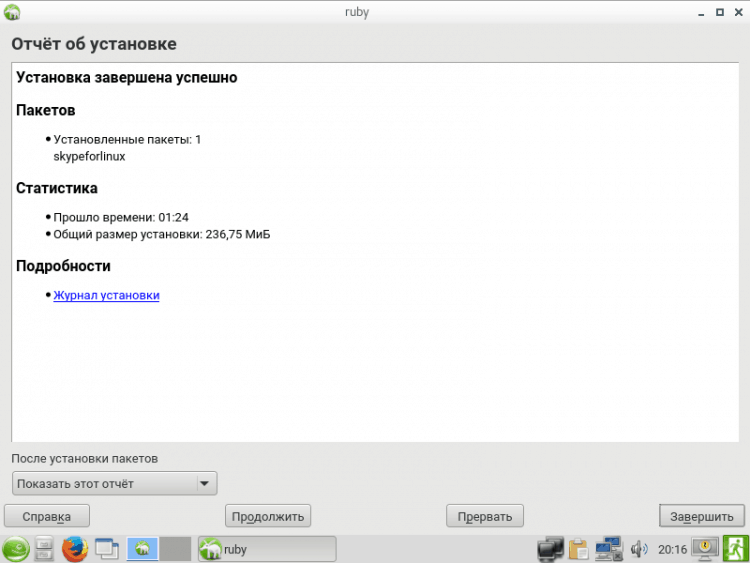
Sada razmotrite postupak instalacije putem terminala. Da biste to učinili, samo otvorite emulator (na primjer lxterminal) i unesite:
Sudo RPM -IV /[Way_K_PAPKA] /SkypeForlinux -64.Okretaja (-I je instalacijski ključ, v znači da trebate pokazati detaljne informacije)
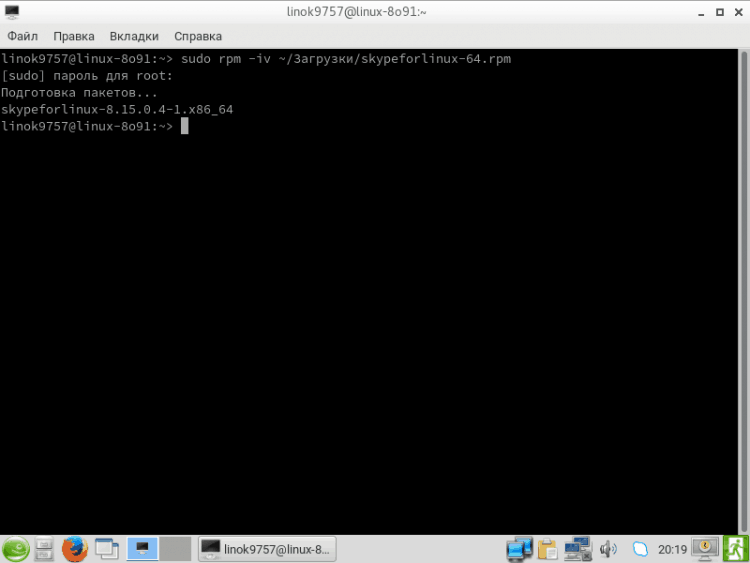
Instalacija je dovršena na ovome.
3. PACMAN (AUR)
Izvršit ću Skype iz Aura, jer je ovo najlakši način. Osim toga, aur je obično najnovija verzija. Da biste instalirali Skype u Arch, nemoguće je uvesti sljedeću naredbu:
$ yaouurt -s skypeForlinux-stabilni-bin gnome-keyring
- SkypeForlinux-stabilna-bin-stabilna verzija Skypea iz Aur;
- gnome -keyring - ključna gomila. Ili u jednostavnom, potreban vam je kako ne biste unijeli prijavu i lozinku nakon svakog ponovnog pokretanja (dizajnirano za sigurno pohranu podataka - korisnička imena i lozinke):
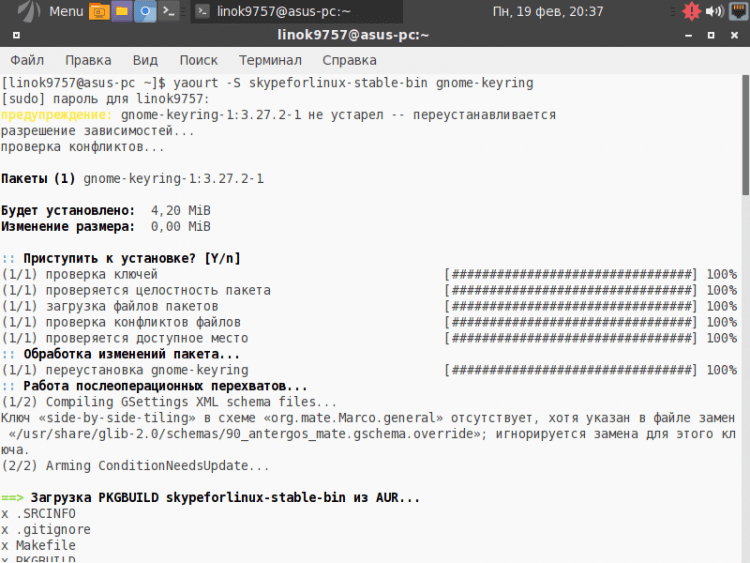
Budući da sam koristio distribuciju antergosa, gnome-keyring je već unaprijed instaliran, pa sam je samo ponovno instalirao, ali to nije tako važno. Kad vam se ponudi za uređivanje pkgbuild -a, kliknite "N"! A kad pitaju “Nastavite montažu .. ?", Klik "Y"::
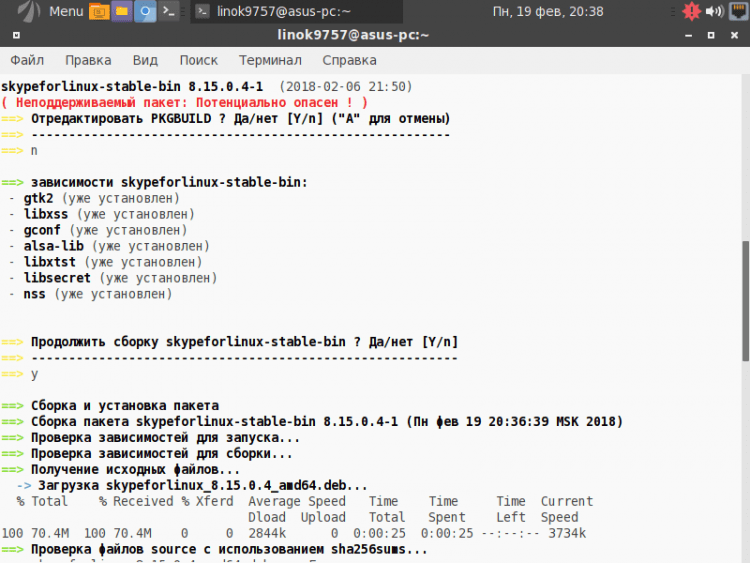
"Nastavite instalaciju .. ?", Kliknite ponovo "Y"::
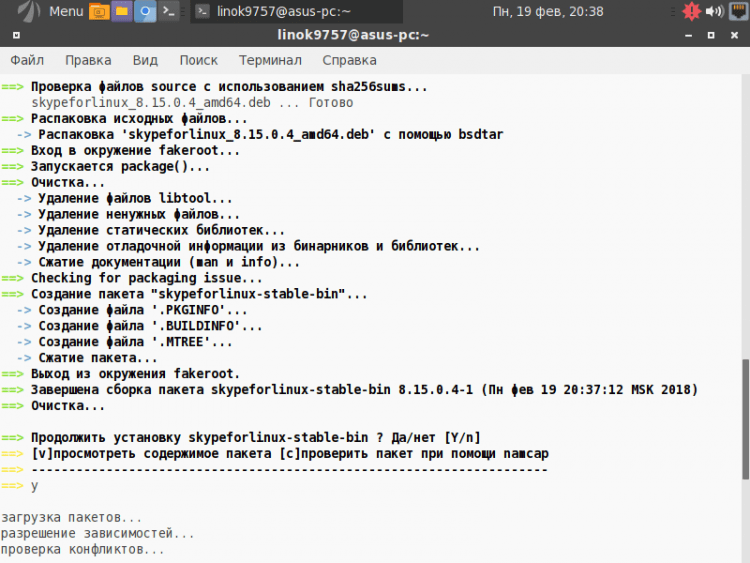
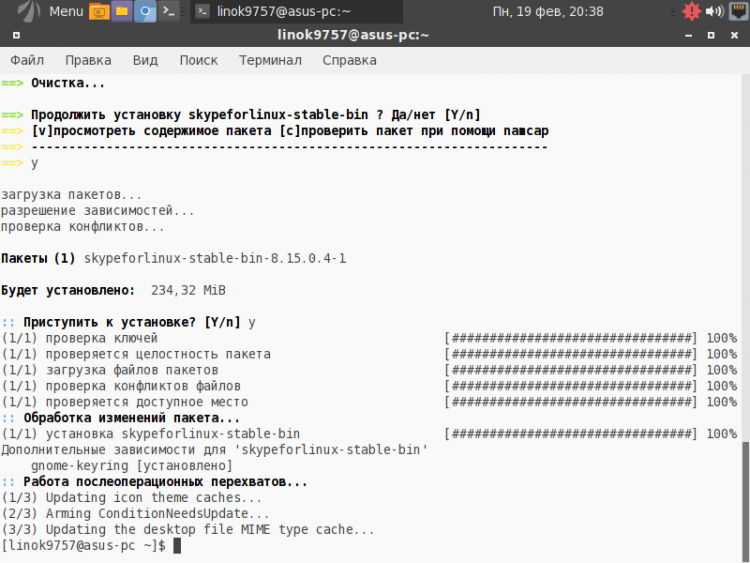
Instalacija je dovršena na ovome, možete početi koristiti.
4. Gent
Neću se zaustaviti na ovoj distribuciji, jer će trebati dosta vremena, ali za one kojima je to potrebno, detaljno je opisano na getoo wiki kako instalirati Skype, ali samo na engleskom jeziku.
Video s postupkom postavki
zaključak
U ovom smo članku detaljno ispitali postupak instalacije Skypea u raznim Linux distribucijama. Ako imate pitanja, pitajte u komentarima!
- « Pregledajte instalaciju, konfiguraciju Manjaro Linux
- Besplatni VPN za Yandex.Preglednik samo osobno iskustvo »

